14 pataisymų: norėdami išsiųsti šį pranešimą, turite įjungti „iMessage“.
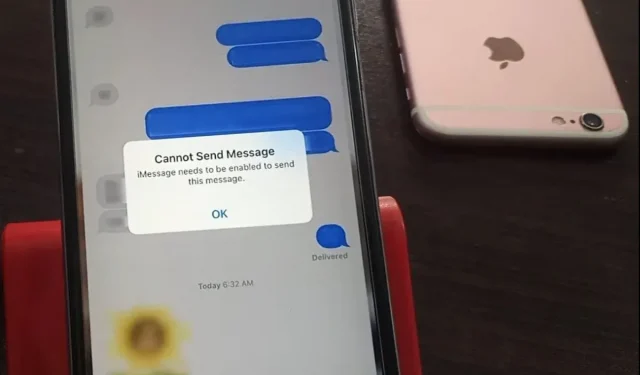
Kaip „iPhone“ naudotojas, turėtumėte būti susipažinęs su „iMessage“. Momentinių pranešimų paslauga Apple Inc. buvo paleista 2011 m., siekiant susisiekti su draugais, šeima ar giminaičiais. Nepaisant daugybės kitų nuotolinio prisijungimo būdų, „iMessage“ yra paprasčiausias komunikacijos įrankis, veikiantis be didelių pastangų.
Tačiau kartais galite susidurti su įspėjimu „Negaliu išsiųsti pranešimo. „iMessage“ turi būti įjungta, kad būtų galima siųsti šį pranešimą.
Dažniausiai tai atsitinka neseniai įdiegus naujinimą.
Laimei, ši problema yra nedidelė ir ją galite greitai išspręsti namuose. Ir kaip tik apie tai čia ir kalbėsime. Taigi ateityje dėl šios klaidos nesijaudinsite.
Pradėkime be tolesnių veiksmų.
Sprendimai, kaip ištaisyti klaidą „iMessage turi būti įjungta norint išsiųsti šį pranešimą“.
Čia pateikiami populiariausi pataisymai, skirti išspręsti dažniausiai pasitaikančią „iPhone“ problemą „iMessage reikia įjungti“.
- Įjungti / išjungti „iMessage“.
- Iš naujo paleiskite „iPhone“.
- Įjungti / išjungti lėktuvo režimą
- Priverstinai uždarykite „iMessage“ programą
- Pažymėkite, norėdami siųsti / gauti nustatymus
- Patikrinkite Apple iMessage Server
- Iš naujo nustatykite „iMessage“ nustatymus
- Iš naujo nustatykite tinklo nustatymus
- Ištrinkite įstrigusį pranešimą / pokalbį
- Perjunkite iš „iMessage“ į įprastą SMS
- Atsijunkite nuo „Apple ID“ ir vėl prisijunkite
- Atnaujinkite savo iPhone į naujausią iOS versiją
- Atkurkite „iPhone“ naudodami atkūrimo režimą naudodami „iTunes“.
- Atkurkite „iPhone“ gamyklinius nustatymus
Toliau mes išsamiai aptarsime kiekvieną iš šių metodų.
1. Įjungti / išjungti iMessage
Taigi, pirmas dalykas, kurį galite patikrinti ir įsitikinti, jau yra pasakytas pačiame įspėjamajame pranešime. Tai reiškia, kad norint išsiųsti šį pranešimą, „iMessage“ turi būti įjungtas.
Taigi, norėdami ištaisyti klaidą, suaktyvinkite „iMessage“ (jei ji išjungta) arba pirmiausia išjunkite ir tada suaktyvinkite (jei ji jau įjungta). Tai pagerins pranešimų programą ir ištaisys kai kurias klaidas.
Tam atliekami šie veiksmai.
- Paleiskite programą „Nustatymai“ savo „iPhone“.
- Spustelėkite pranešimus.
- Patikrinkite iMessage jungiklį. Jei jis įjungtas, bakstelėkite jį, išjunkite ir vėl įjunkite. Arba, jei jis jau išjungtas, spustelėkite jį, kad jį įjungtumėte.
- Tada eikite į „iMessage“ ir pabandykite išsiųsti pranešimą.
Galite iš naujo paleisti „iPhone“ ir patikrinti „iMessage“, jei tai neveikia. Priešingu atveju, prieš pradėdami veiksmus, galite pabandyti išjungti „FaceTime“ ir tęsti kitus veiksmus.
Galite išbandyti bet kurį iš metodų kartu su veiksmais ir sužinoti, ar jie jums tinka.
2. Iš naujo paleiskite „iPhone“.
Tai turėtų būti kitas jūsų sprendimas, nes jis nieko nekainuoja, reikalauja minimalaus laiko ir nereikalauja jokių techninių ar kritinių veiksmų. Turite iš naujo paleisti „iPhone“ ir patikrinti, ar klaida išspręsta.
Įvairūs iPhone modeliai turi keletą papildomų funkcijų. Todėl norint juos paleisti iš naujo, reikia atskirų veiksmų, kuriuos aptarėme toliau.
Atlikite šiuos veiksmus, kad iš naujo paleistumėte „iPhone X“, 11, 12 arba 13.
- Paspauskite garsumo mygtuką arba maitinimo mygtuką. Ir laikykite, kol ekrane pamatysite išjungimo slankiklį.
- Vilkite slankiklį.
- Palaukite apie 30 sekundžių, kad jį išjungtumėte. Jei ekranas užšąla, galite priverstinai jį paleisti iš naujo.
- Paspauskite ir palaikykite šoninį mygtuką (dešinėje telefono pusėje), kol ekrane pasirodys Apple logotipas. Jis įjungs jūsų iPhone.
Norėdami iš naujo paleisti iPhone SE (2 arba 3 kartos), 8, 7 arba 6, atlikite šiuos veiksmus.
- Paspauskite šoninį mygtuką. Ir laikykite, kol ekrane pamatysite išjungimo slankiklį.
- Vilkite slankiklį.
- Palaukite apie 30 sekundžių, kad jį išjungtumėte. Jei ekranas užšąla, galite priverstinai jį paleisti iš naujo.
- Paspauskite ir palaikykite šoninį mygtuką (dešinėje telefono pusėje), kol ekrane pasirodys Apple logotipas. Jis įjungs jūsų iPhone.
Atlikite šiuos veiksmus, kad iš naujo paleistumėte „iPhone SE“ (1-osios kartos) 5-ą ar senesnę.
- Paspauskite viršutinį mygtuką. Ir laikykite, kol ekrane pamatysite išjungimo slankiklį.
- Vilkite slankiklį.
- Palaukite apie 30 sekundžių, kad jį išjungtumėte. Jei ekranas užšąla, galite priverstinai jį paleisti iš naujo.
- Paspauskite ir palaikykite viršutinį mygtuką (dešinėje telefono pusėje), kol ekrane pasirodys Apple logotipas. Jis įjungs jūsų iPhone.
Dabar patikrinkite, ar „iMessage“ reikia įjungti, kad būtų galima išsiųsti iššokantįjį įspėjimą apie šį pranešimą, ar ne. Jei taip, pereikite prie kito pataisymo.
3. Įjungti / išjungti lėktuvo režimą
Tai dar vienas pataisymas, kuris nepadarys žalos ir užtruks mažiau laiko. Ir prieš imdamiesi bet kokių techninių pataisų, turėtumėte tai išbandyti.
Galite įjungti ir išjungti lėktuvo režimą telefone atlikdami šiuos paprastus veiksmus.
- Atidarykite „iPhone“ valdymo centrą braukdami žemyn iš viršutinio dešiniojo pagrindinio ekrano kampo.
- Jei jūsų iPhone turi pagrindinį mygtuką, valdymo centrą galite atidaryti braukdami aukštyn iš ekrano apačios.
- Spustelėkite lėktuvo piktogramą.
- Kai įjungta, jo spalva pasikeis į oranžinę.
- Palaukite kelias sekundes.
- Tada išjunkite jį dar kartą spustelėdami piktogramą.
Pabandykite išsiųsti pranešimą, kurio negalėjote išsiųsti anksčiau, nes norint išsiųsti šį pranešimą, reikia įjungti „iMessage“.
4. Uždarykite programą „iMessage“.
Jei trys iki šiol aptarti metodai jums netinka, kitas sprendimas yra priverstinai atsijungti nuo „iMessage“ programos.
Toliau pateikiami veiksmai, kaip priverstinai atsijungti nuo „iMessage“ programos „iPhone“.
- Įveskite programų perjungiklį.
- „iPhone“ su „Face ID“ braukite aukštyn iš apačios ir palaikykite.
- Jei jūsų iPhone turi pagrindinį mygtuką, dukart spustelėkite jį.
- Galite matyti visas šiuo metu atidarytas programas.
- Uždarykite „iMessage“ programą, vilkdami ją iš sąrašo aukštyn.
- Palaukite 15 sekundžių.
- Dar kartą atidarykite „iMessage“ programą ir patikrinkite, ar klaida ištaisyta ir ar galite išsiųsti pranešimą, ar ne.
5. Pažymėkite langelį, norėdami siųsti / gauti nustatymus
Neteisingi siuntimo / gavimo nustatymai yra pagrindiniai kaltininkai, dėl kurių jūsų iPhone atsiranda klaida „iMessage turi būti įjungta, kad būtų galima siųsti šį pranešimą“. Todėl turėtumėte patikrinti siuntimo / gavimo nustatymus atlikdami toliau nurodytus veiksmus.
- Atidarykite nustatymus.
- Spustelėkite pranešimus.
- Slinkite žemyn ir spustelėkite Siųsti ir gauti.
- Tada pamatysite ekraną su skyriumi „Galite gauti ir atsakyti į iMessage“.
- Įsitikinkite, kad jūsų Apple ID el. pašto adresas yra nurodytas šiame skyriuje.
Taip yra todėl, kad žinučių siuntimas ir gavimas naudojant iMessage; Naudojamas Apple ID. Todėl šiame skyriuje jis turi būti nurodytas kartu su savo telefono numeriu.
6. Patikrinkite Apple iMessage serverį.
Išbandžius visus aukščiau nurodytus pataisymus, jei norint išsiųsti šį pranešimą reikia įjungti iMessage, klaidos pranešimas vis tiek rodomas, patariame patikrinti Apple iMessage serverio būseną. Yra didelė tikimybė, kad serveris neveikia, ir bet kuris iš sąrašo pabandytas pataisymas neveiks, kol nebus sukurta atsarginė serverio kopija.
Taip nutinka retai, bet vis tiek nepakenks patikrinti, todėl čia pateikiami greiti veiksmai.
- Galite atidaryti „Google“, parašyti „Apple System Status“ ir atidaryti pirmąjį rezultatą arba tiesiogiai pasirinkti aukščiau esančią nuorodą.
- Patikrinkite „iMessage“ tašką arba žodžio spalvą – galima.
- Žalia reiškia, kad serveris veikia ir klaidą sukėlė tam tikra jūsų iPhone problema. Ir priešingu atveju, jei jis nėra žalias, reikia palaukti, kol meistrai sutvarkys. Tada po kurio laiko patikrinkite.
7. Iš naujo nustatykite „iMessage“ nustatymus
Kaip minėta pirmiau, jei „iMessage“ serveris yra sukurtas ir veikia. Ir vis tiek suprasite, kad „iMessage“ turi būti įjungtas, kad išsiųstų iššokantįjį pranešimą tekstinių pranešimų metu; pabandykite iš naujo nustatyti savo iPhone. Tai gali ištaisyti šią klaidą.
Norėdami tai padaryti, turite atlikti šiuos veiksmus.
- Atidarykite nustatymus savo „iPhone“.
- Spustelėkite pranešimus.
- Slinkite žemyn ir spustelėkite Siųsti ir gauti.
- Tada pamatysite ekraną su skyriumi „Galite gauti ir atsakyti į iMessage“. Įsitikinkite, kad jūsų Apple ID el. pašto adresas yra nurodytas šiame skyriuje.
- Spustelėkite savo Apple ID el. pašto adresą.
- Pažymėkite ir bakstelėkite parinktį Išeiti.
- Iš naujo paleiskite „iPhone“ (galite patikrinti antrojo pataisymo veiksmus).
- Nustatymuose suaktyvinkite „iMessage“.
- Dar kartą prisijunkite prie savo Apple ID.
Patikrinkite, ar galite siųsti „iMessage“, ar ne. Jei pasirodo pranešimas „Neįmanoma išsiųsti pranešimo. „iMessage“ turi būti įjungta, kad būtų išsiųstas šis pranešimas“ekrane vėl pasirodo klaida, apeiti tinklo nustatymus. Skaitykite toliau, kad sužinotumėte, kaip.
8. Iš naujo nustatykite tinklo nustatymus
Kai kurie vartotojai pranešė, kad įrenginio tinklo nustatymų iš naujo nustatymas padėjo jiems ištaisyti „iMessage“, kad būtų galima išsiųsti šią klaidą.
Norėdami iš naujo nustatyti tinklo nustatymus telefone, turite atlikti toliau nurodytus veiksmus.
- Atidarykite nustatymus.
- Spustelėkite pranešimus.
- Bakstelėkite „Siųsti kaip SMS“ ir „iMessage“ jungiklius, kad juos išjungtumėte.
- Eikite į nustatymus.
- Spustelėkite Bendra.
- Slinkę žemyn spustelėkite „Atstatyti“. Gali būti paprašyta įvesti slaptažodį.
- Grįžti į nustatymus.
- Spustelėkite pranešimus.
- Bakstelėkite „Siųsti kaip SMS“ ir „iMessage“ jungiklius, kad juos vėl įjungtumėte.
Šis pataisymas neištrins jokių duomenų ar failų, tik išsaugotą „Wi-Fi“ slaptažodį ir tinklo nustatymus.
9. Ištrinkite įstrigusį pranešimą/pokalbį
Toliau pateikiami užstrigusio pranešimo ar pokalbio pašalinimo veiksmai.
- Paleiskite programą „Nustatymai“ savo „iPhone“.
- Spustelėkite pranešimus.
- Patikrinkite iMessage jungiklį. Jei jis įjungtas, spustelėkite jį, kad jį išjungtumėte.
- Ištrinkite pirmąjį pranešimą, kuris įstrigo siunčiant „iMessage“.
- Tada pabandykite išsiųsti pranešimą tam pačiam asmeniui arba susisiekti su juo dar kartą.
Jei tai nepadeda, taip pat galite pabandyti ištrinti visą pokalbį ir pradėti naują su tuo pačiu kontaktu.
Šis pataisymas veiks tik tuo atveju, jei siunčiant pranešimą vienam konkrečiam asmeniui turi būti įjungta „iMessage“, kad būtų galima išsiųsti šią klaidą.
10. Perjunkite iš iMessage į įprastą SMS
Toliau pateikiami žingsniai, kaip perjungti iš iMessage į įprastą SMS.
- Paleiskite programą „Nustatymai“ savo „iPhone“.
- Spustelėkite pranešimus.
- Patikrinkite, ar įjungti iMessage ir Siųsti kaip SMS perjungikliai.
- Grįžti į nustatymus.
- Spustelėkite Cellular.
- Išjunkite mobiliojo ryšio duomenis.
- Grįžti į nustatymus.
- Spustelėkite WiFi.
- IŠJUNKITE „Wi-Fi“.
- Atidarykite programą „Message“.
- Pabandykite dar kartą išsiųsti pranešimą kontaktui, kuriam norite siųsti SMS.
- Tai tęsis kaip mėlyna „iMessage“.
- Spustelėkite iššokantį pranešimą. Ir laikykite, kol pamatysite kelias parinktis.
- Spustelėkite Siųsti kaip tekstinį pranešimą. Po to pranešimas išliks žalias.
- Galite išsiųsti vieną ar du papildomus tekstus, kad įsitikintumėte, jog ir toliau gausite žalius pranešimus.
- Pakartokite 4–7 veiksmus kiekvienam kontaktui, kurio tekstą norite pakeisti į SMS.
- Grįžkite į „iPhone“ nustatymų programą.
- Spustelėkite pranešimus.
- Išjunkite „iMessage“.
- Grįžti į nustatymus.
- Bakstelėkite Mobilusis ryšys ir įjunkite korinio ryšio duomenis. (Jei naudojate korinio ryšio duomenis).
- Grįžti į nustatymus.
- Spustelėkite „Wi-Fi“ ir įjunkite „Wi-Fi“. (Jei naudojate „Wi-Fi“ ryšį.)
Jei pasirenkate daugiau nei vieną kontaktą, kuriam norite pakeisti „iMessage“ į SMS, prieš pereidami prie 8 veiksmo pakartokite 4–7 veiksmus.
11. Atsijunkite nuo „Apple ID“ ir vėl prisijunkite
Toliau pateikiami žingsniai, kaip atsijungti nuo „Apple ID“ ir dar kartą nuspręsti, kad „iMessage“ turi būti įjungta, kad būtų išsiųstas šis problemos pranešimas.
- Telefone paleiskite nustatymų programą.
- Viršuje įveskite savo vardą.
- Slinkę žemyn spustelėkite mygtuką Atsijungti.
- Iš naujo paleiskite „iPhone“.
- Grįžkite į nustatymų programą.
- Viršuje spustelėkite mygtuką „Prisijungti“.
- Prisijungę paleiskite „iMessage“ ir patikrinkite, ar nėra klaidos, ar ji ištaisyta.
12. Atnaujinkite savo iPhone į naujausią iOS versiją
Dažnai pasenusi arba sena programinė įranga sukelia „iPhone“ klaidų ir klaidų. Taigi atnaujinimas į naujausią „iOS“ versiją gali padėti išspręsti būtinybę įgalinti „iMessage“ siųsti šį pranešimo klaidą ir šiuo atveju.
Norėdami tai padaryti, atlikite šiuos veiksmus.
- Eikite į nustatymus.
- Spustelėkite Bendra.
- Spustelėkite „Programinės įrangos naujinimas“.
- Įdiekite naujausią galimą iOS versiją.
Patarimas. Atnaujinkite iOS į naujausią versiją, kad išvengtumėte klaidų, užšalimo problemų ir kt.
13. Atkurkite iPhone naudodami atkūrimo režimą su iTunes
Norėdami ištaisyti „iMessage“, turite įjungti šio pranešimo siuntimo klaidą, galite pabandyti atkurti telefoną naudodami atkūrimo režimą naudodami „iTunes“. Nors šis pataisymas turi nedidelį minusą, jis ištrins jūsų telefono duomenis. Tačiau vis dėlto buvo įrodyta, kad tai vienas iš pataisymų, ištaisančių šią klaidą.
Taigi, norėdami judėti pirmyn, atlikite šiuos veiksmus.
- Paleiskite iTunes.
- Prijunkite įrenginį prie kompiuterio skaitmeniniu kabeliu.
Tada turite priverstinai paleisti įrenginį, o tai apima skirtingus veiksmus skirtingiems „iPhone“ modeliams. Norėdami sužinoti, skaitykite toliau.
Norėdami priverstinai paleisti „iPhone 6“ ar senesnę versiją, atlikite šiuos veiksmus.
- Kartu paspauskite maitinimo mygtuką ir namų mygtuką.
- Laikykite juos nuspaudę, kol pamatysite atkūrimo režimo ekraną.
Norėdami priverstinai paleisti „iPhone 7“ arba „7 Plus“, atlikite šiuos veiksmus.
- Kartu paspauskite maitinimo mygtuką ir garsumo mažinimo mygtuką.
- Laikykite juos nuspaudę, kol pamatysite atkūrimo režimo ekraną.
Atlikite toliau nurodytus veiksmus, kad priverstinai paleistumėte „iPhone 8“, „8 plus“ arba „X“.
- Paspauskite garsumo didinimo mygtuką ir greitai atleiskite.
- Paspauskite garsumo mažinimo mygtuką ir greitai jį pašalinkite.
- Laikykite nuspaudę maitinimo mygtuką, kol pamatysite atkūrimo režimo ekraną.
Ekrane pasirodys iššokantis langas su užrašu „iTunes aptinka jūsų įrenginį“.
- Spustelėkite Atkurti iPhone.
Po to procesas bus baigtas. Norint siųsti šį pranešimą, „iMessage“ turi būti įjungta ir problema jūsų nebepersekios.
14. Atkurkite iPhone gamyklinius nustatymus
Tai turėtų būti jūsų galutinis sprendimas. Jei nė vienas iš aukščiau išvardytų dalykų jums nepadėjo, jums paliekama galimybė iš naujo nustatyti įrenginį. Anksčiau apie šį metodą nekalbėjome, nes atliekant sunkų atstatymo taisymą bus ištrinti visi jūsų telefono duomenys.
Todėl, jei vis dar naudojate šią pataisą, rekomenduojame pirmiausia sukurti visų svarbių duomenų atsarginę kopiją.
Po to atlikite toliau nurodytus veiksmus, kad iš naujo nustatytumėte „iPhone“ gamyklinius nustatymus.
- Eikite į nustatymus.
- Spustelėkite Bendra.
- Raskite mygtuką Reset slinkdami žemyn ir spustelėdami jį.
- Spustelėkite Pašalinti visą turinį ir nustatymus.
- Patvirtinkite savo veiksmus.
- Jei reikia, įveskite slaptažodį.
Be to, mes apžvelgėme visus galimus pataisymus, kurie jums gali būti naudingi. Išskyrus gamyklinių parametrų atkūrimo taisymą, nė vienas iš šių pataisymų neišvalys jūsų iPhone duomenų.
Tačiau kartais reikia atlikti šį pataisymą, nes kai kurios klaidos bus ištaisytos tik iš naujo nustatę telefono gamyklinius nustatymus. Nes po to jūsų telefone yra visi nustatymai, kaip ir pirkdami.
Priešingu atveju 90% atvejų iš naujo nustatysite pataisymus.
Išvada
Taigi štai. Tikimės, kad padėjome ištaisyti „iMessage“ klaidą, kurią reikia įjungti, kad būtų išsiųstas šis pranešimas. Jei esate naujas vartotojas, ši klaida jus gali suerzinti ir nunešti įrenginį į Apple Store, o tai užima daug laiko ir kartais brangu.
Bet tu neprivalai. Klaidą galima lengvai ištaisyti namuose, naudojant aukščiau pateiktus pataisymus. Kitu atveju visada rekomenduojame pradėti nuo pagrindinių pataisymų, kad turėtumėte laiko išbandyti svarbius ir techninius pataisymus.
Tačiau net ir išbandžius visus, niekas neveikia, todėl reikia profesionalo pagalbos.
Dažnai užduodami klausimai (DUK)
Kas atsitiks, kai „iMessage“ neįjungta?
Kai „iMessage“ neįjungta, visus pranešimus ir tekstinius pranešimus gausite SMS arba MMS žinutėmis į savo telefoną.
Ar „iPhone“ pagal numatytuosius nustatymus įjungta „iMessage“?
Ne, „iMessage“ pagal numatytuosius nustatymus neįjungta „iPhone“. Tačiau pirmą kartą įsigydami „iPhone“ gausite galimybę leisti „iMessage“.
Kaip įjungti „iMessage“ „iPhone“?
Toliau pateikiami veiksmai, kaip įjungti „iMessage“ „iPhone“. – Atrakinkite savo iPhone. – Eikite į savo įrenginio nustatymų programą. – Raskite parinktį „Pranešimas“ slinkdami žemyn ir bakstelėdami ją. – Viršuje raskite „iMessage“. – Įjunkite nustatymą spustelėdami slankiklį. Jei jo spalva pasikeičia į žalią, tai reiškia, kad „iMessage“ įjungta.



Parašykite komentarą